PS制作梦幻绚丽的星光艺术字教程
- 2021-04-29 15:34:58
- 来源/作者:互联网/佚名
- 己被围观次
制作星光字最快的方法就是用星光笔刷描边路径,可以用不同大小的笔刷多描边几次,再加上发光图层样式,这样就得到初步效果,后期在整体柔化处理即可,喜欢的朋友让我们一起来
15、选择画笔工具,大小设置为15像素,然后同上的方法描边路径,确定后在粘贴之前复制的图层样式,效果如图23。
![]()
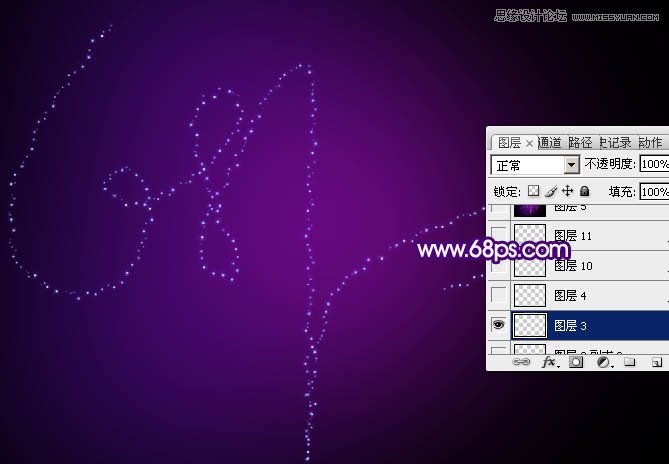
16、选择画笔工具,按F5调出画笔预设面板,修改一下散步数值,如下图。

17、新建一个图层,把路径显示出来,如下图。

18、把画笔大小设置为30像素,然后同上的方法描边路径,再加上之前修改的紫色发光图层样式,效果如下图。

19、隐藏路径,把其他图层显示出来,效果如下图。

20、新建一个图层,用透明度较低的画笔在文字上涂抹,加强高光,效果如下图。

21、新建一个图层,按Ctrl + Alt + Shift + E 盖印图层,选择菜单:滤镜 > 模糊 > 高斯模糊,数值为5,确定后把混合模式改为“变亮”,效果如下图。

22、新建一个图层,盖印图层,选择菜单:滤镜 > 模糊 > 高斯模糊,数值为10,确定后把混合模式改为“变亮”,效果如下图。

23、新建一个图层,盖印图层,按Ctrl + Shift + U 去色,再选择菜单:滤镜 > 其它 > 高反差保留,数值默认,确定后把混合模式改为“柔光”,效果如下图。

最后调整一下细节和颜色,完成最终效果。

*PSjia.COM 倾力出品,转载请注明来自PS家园网(www.psjia.com)
上一篇:PS制作蓝色可爱的卡通游戏字体
下一篇:PS制作动感绚丽的艺术字教程








